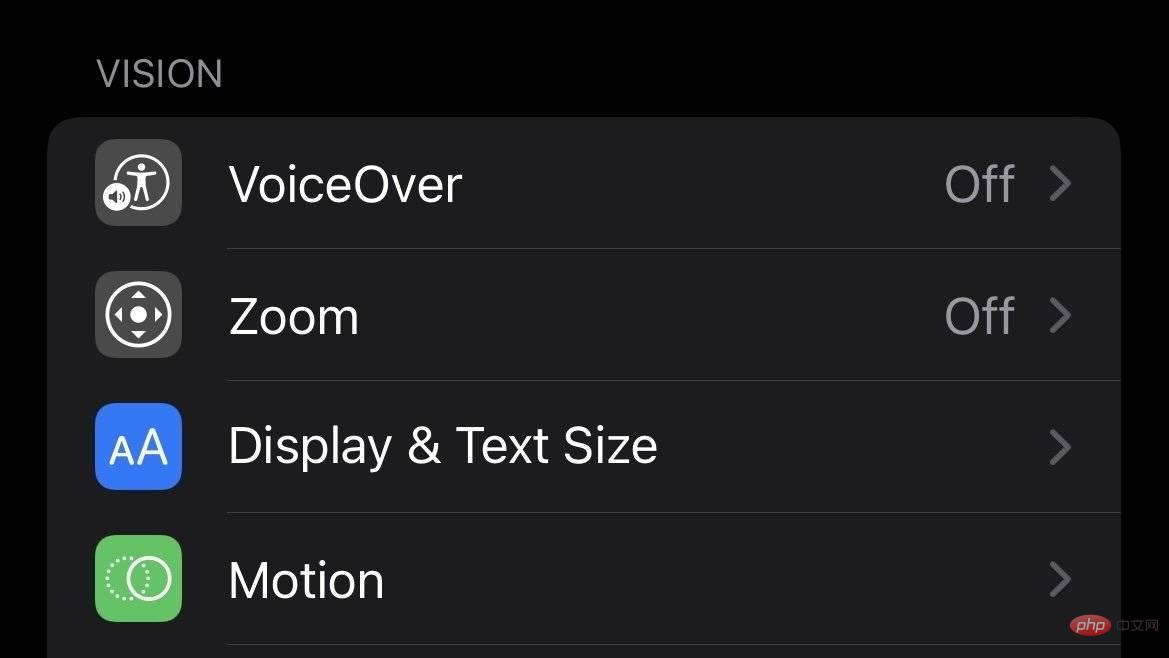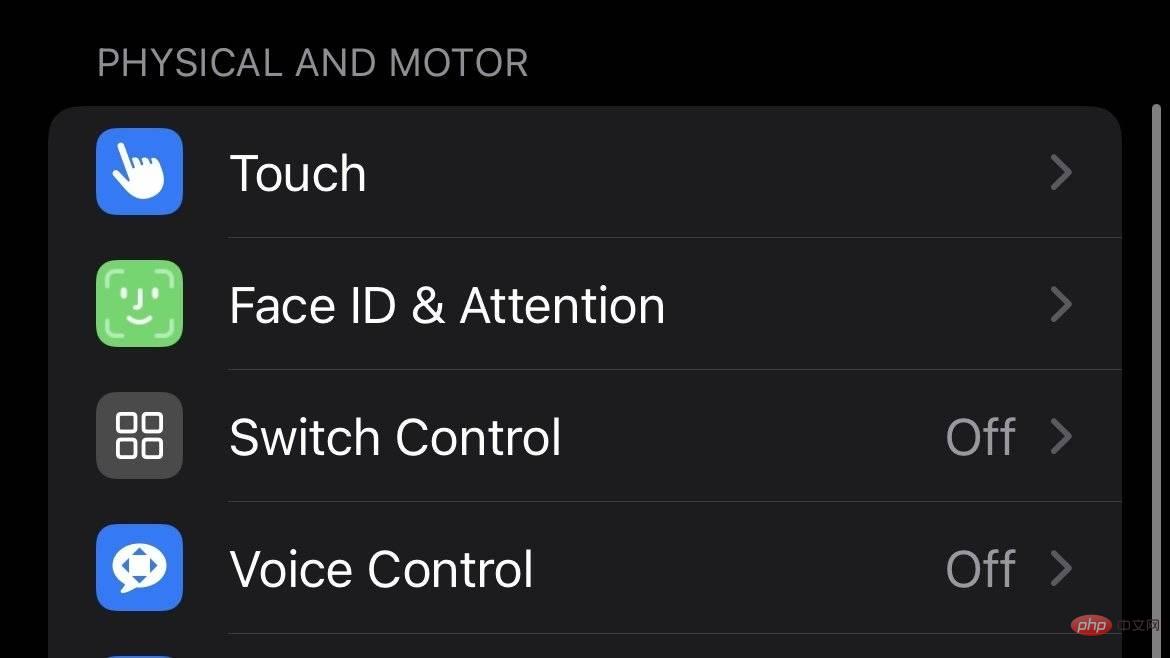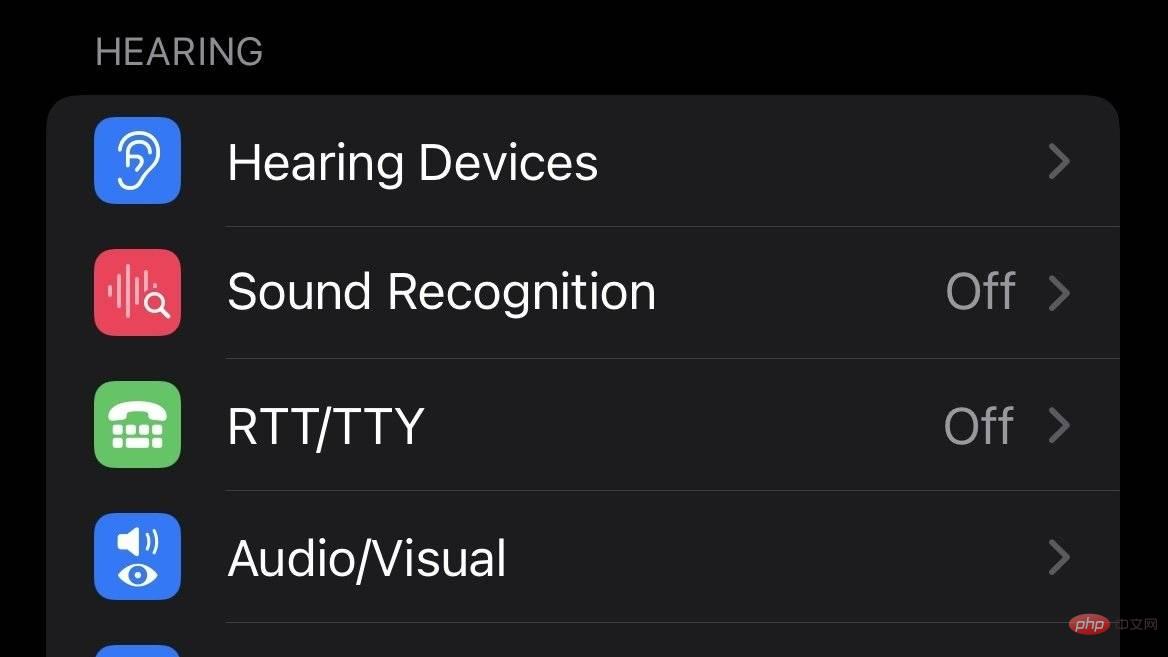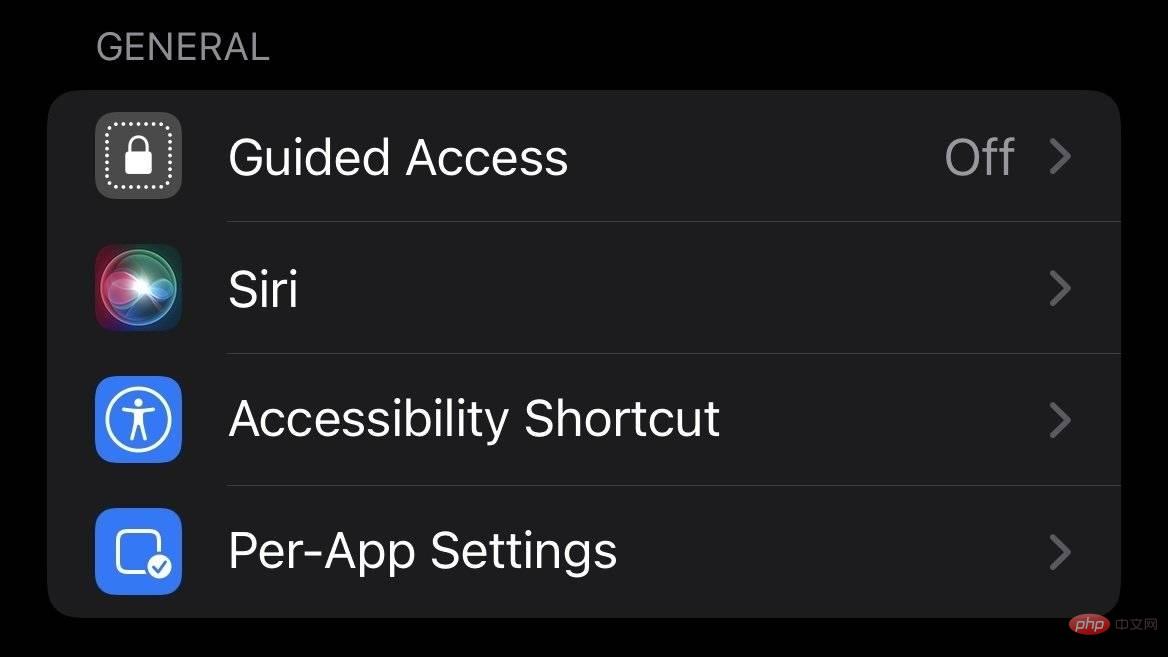如何在 iPhone 和 iPad 上使用辅助功能
Apple iPhone 和 iPad 的可用性远远超出听觉或视觉完美的用户。以下是在 iOS 15 和 iPadOS 15 中设置辅助功能的方法。
您或家人或朋友可能希望屏幕上的文字更大,以便阅读。或者,他们可能希望按钮更明显更容易看到,或者接收一些音频反馈作为确认。Apple 的 iPhone 和 iPad 的辅助功能可定制用户体验,以满足每位用户的需求。
如何访问 Apple 设备上的辅助功能面板
- 在iPhone或iPad上启动设置应用程序。
- 点击辅助功能。
-
无障碍设施中提供的特殊住宿类别的简要概述
辅助功能分为四个主要类别:视觉、身体和运动、听力和一般。可以启用这些功能的任意组合以满足用户的独特需求。
想象

VoiceOver会大声说出界面中的所有文本,包括按钮标签、时间、屏幕上的文本和切换状态,让您知道设置是打开还是关闭。
如何打开旁白
- 启动设置应用程序。
- 点击辅助功能。
- 在视觉下,点击旁白。
- 将 VoiceOver 的开关从 Off 设置为On。
口语内容旨在为您提供有关打字和屏幕上显示的文本的反馈,包括您自己的打字。音频描述会在包含描述性轨道的音频-视频内容中自动播放描述性轨道。
缩放允许您放大显示的任何部分,以暂时获取屏幕上较小的元素。
显示和文本大小使文本、按钮、界面元素和图标更易于查看,从而使导航更容易,同时不影响界面。
如何访问显示和文本大小选项
- 启动设置应用程序。
- 点击辅助功能。
- 在视觉下,点击显示和文本大小。
- 根据需要启用和禁用选项。
最后,Motion减少了界面中的动画,以获得更舒适的观看体验,特别是对于那些发现动画迷失方向的人。
如何减少 iOS 和 iPadOS 中的动画数量
- 启动设置应用程序。
- 点击辅助功能。
- 在视觉下,点击运动。
- 打开减少运动。
身体和运动

触摸是最广泛的类别,包括帮助难以使用触摸屏的用户的功能。它的设置在选择切换时提供更好的触觉反馈,并提供一些有用的快捷方式来代替触摸屏幕。Touch还包括AssistiveTouch,这是一种广泛使用的快捷方式,用于替换硬件按钮并复制屏幕上的手势来导航界面。
如何打开辅助触控
- 启动设置应用程序。
- 点击辅助功能。
- 在物理和运动下,点击触摸。
- 点击辅助触控。
- 打开AssistiveTouch 。
切换控制和语音控制允许您分别使用自适应配件和语音控制您的设备。Face ID & Attention、Side Button和Keyboards为更容易使用命名功能提供了便利。
最后,Apple TV Remote和AirPods包含更多功能,可简化这些外围设备的用户体验。
听力

Hearing Devices允许您的设备连接到 Made for iPhone 助听器,以帮助失聪和听障用户。
如何连接 Made for iPhone 兼容的助听器和设备
- 启动设置应用程序。
- 点击辅助功能。
- 在听力下,点击听力设备。
- 按下助听器上的配对按钮后,点击MFi Hearing Devices下的设备。
声音识别通过使用设备的麦克风来识别常见的声音,因为它会连续收听。
RTT/TTY将电话转换为特殊的显示和盲文文本附件。
Audio/Visual包含各种音频选项。这包括耳机及其输出声音的方式、白噪声的背景声音以及使设备警报更容易识别的 LED 闪光灯选项。字幕和字幕控制内置支持隐藏字幕的媒体。
一般的

引导式访问可防止用户离开应用程序。对于那些需要帮助以将注意力集中在单个任务上或作为学习帮助以避免不必要地访问与课程无关的材料的人来说,它很有帮助。
如何为应用启用引导式访问
- 启动设置应用程序。
- 点击辅助功能。
- 在常规下,点击引导访问。
- 将引导访问的开关从 Off 翻转到On。
- 导航到您希望为其启用引导访问的应用程序,然后单击侧边按钮三次。
Siri控制用户与个人助理的交互方式。
辅助功能快捷方式将辅助功能功能放入侧边按钮的三次单击快捷方式中。
如何设置辅助功能快捷方式
- 启动设置应用程序。
- 点击辅助功能。
- 在常规下,点击辅助功能快捷方式。
- 选择您希望快捷方式启用的辅助功能选项。
- 如果您想在紧要关头启用特定的辅助功能选项,请单击侧边按钮三次。
每应用设置自定义单个应用的体验。
以上是如何在 iPhone 和 iPad 上使用辅助功能的详细内容。更多信息请关注PHP中文网其他相关文章!

热AI工具

Undresser.AI Undress
人工智能驱动的应用程序,用于创建逼真的裸体照片

AI Clothes Remover
用于从照片中去除衣服的在线人工智能工具。

Undress AI Tool
免费脱衣服图片

Clothoff.io
AI脱衣机

AI Hentai Generator
免费生成ai无尽的。

热门文章

热工具

记事本++7.3.1
好用且免费的代码编辑器

SublimeText3汉化版
中文版,非常好用

禅工作室 13.0.1
功能强大的PHP集成开发环境

Dreamweaver CS6
视觉化网页开发工具

SublimeText3 Mac版
神级代码编辑软件(SublimeText3)

热门话题
 iPhone 16 Pro 和 iPhone 16 Pro Max 正式发布,配备新相机、A18 Pro SoC 和更大的屏幕
Sep 10, 2024 am 06:50 AM
iPhone 16 Pro 和 iPhone 16 Pro Max 正式发布,配备新相机、A18 Pro SoC 和更大的屏幕
Sep 10, 2024 am 06:50 AM
苹果终于揭开了其新款高端 iPhone 机型的面纱。与上一代产品相比,iPhone 16 Pro 和 iPhone 16 Pro Max 现在配备了更大的屏幕(Pro 为 6.3 英寸,Pro Max 为 6.9 英寸)。他们获得了增强版 Apple A1
 iOS 18 RC 中发现 iPhone 部件激活锁——可能是苹果对以用户保护为幌子销售维修权的最新打击
Sep 14, 2024 am 06:29 AM
iOS 18 RC 中发现 iPhone 部件激活锁——可能是苹果对以用户保护为幌子销售维修权的最新打击
Sep 14, 2024 am 06:29 AM
今年早些时候,苹果宣布将把激活锁功能扩展到 iPhone 组件。这有效地将各个 iPhone 组件(例如电池、显示屏、FaceID 组件和相机硬件)链接到 iCloud 帐户,
 iPhone parts Activation Lock may be Apple\'s latest blow to right to repair sold under the guise of user protection
Sep 13, 2024 pm 06:17 PM
iPhone parts Activation Lock may be Apple\'s latest blow to right to repair sold under the guise of user protection
Sep 13, 2024 pm 06:17 PM
Earlier this year, Apple announced that it would be expanding its Activation Lock feature to iPhone components. This effectively links individual iPhone components, like the battery, display, FaceID assembly, and camera hardware to an iCloud account,
 Gate.io交易平台官方App下载安装地址
Feb 13, 2025 pm 07:33 PM
Gate.io交易平台官方App下载安装地址
Feb 13, 2025 pm 07:33 PM
本文详细介绍了在 Gate.io 官网注册并下载最新 App 的步骤。首先介绍了注册流程,包括填写注册信息、验证邮箱/手机号码,以及完成注册。其次讲解了下载 iOS 设备和 Android 设备上 Gate.io App 的方法。最后强调了安全提示,如验证官网真实性、启用两步验证以及警惕钓鱼风险,以确保用户账户和资产安全。
 Multiple iPhone 16 Pro users report touchscreen freezing issues, possibly linked to palm rejection sensitivity
Sep 23, 2024 pm 06:18 PM
Multiple iPhone 16 Pro users report touchscreen freezing issues, possibly linked to palm rejection sensitivity
Sep 23, 2024 pm 06:18 PM
If you've already gotten your hands on a device from the Apple's iPhone 16 lineup — more specifically, the 16 Pro/Pro Max — chances are you've recently faced some kind of issue with the touchscreen. The silver lining is that you're not alone—reports
 安币app官方下载v2.96.2最新版安装 安币官方安卓版
Mar 04, 2025 pm 01:06 PM
安币app官方下载v2.96.2最新版安装 安币官方安卓版
Mar 04, 2025 pm 01:06 PM
币安App官方安装步骤:安卓需访官网找下载链接,选安卓版下载安装;iOS在App Store搜“Binance”下载。均要从官方渠道,留意协议。
 在使用PHP调用支付宝EasySDK时,如何解决'Undefined array key 'sign'”报错问题?
Mar 31, 2025 pm 11:51 PM
在使用PHP调用支付宝EasySDK时,如何解决'Undefined array key 'sign'”报错问题?
Mar 31, 2025 pm 11:51 PM
问题介绍在使用PHP调用支付宝EasySDK时,按照官方提供的代码填入参数后,运行过程中遇到报错信息“Undefined...
 Beats 为其产品阵容增添手机壳:推出适用于 iPhone 16 系列的 MagSafe 手机壳
Sep 11, 2024 pm 03:33 PM
Beats 为其产品阵容增添手机壳:推出适用于 iPhone 16 系列的 MagSafe 手机壳
Sep 11, 2024 pm 03:33 PM
Beats 以推出蓝牙扬声器和耳机等音频产品而闻名,但令人惊讶的是,这家苹果旗下公司从 iPhone 16 系列开始涉足手机壳制造领域。节拍 iPhone